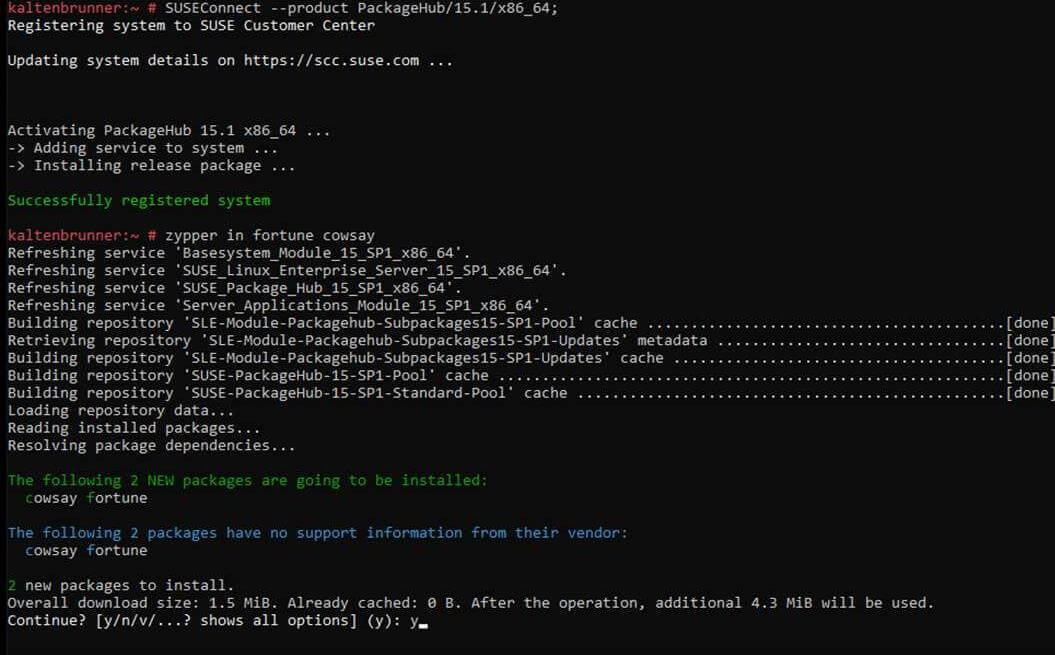एक ही डिवाइस पर दोनों ऑपरेटिंग सिस्टम का सर्वोत्तम लाभ उठाएं
- आप अपने डिवाइस को डुअल बूट करके विंडोज और लिनक्स दुनिया से सर्वश्रेष्ठ का आनंद ले सकते हैं।
- कार्य करने के लिए वर्णित प्रक्रियाओं के लिए सुरक्षित बूट को बंद करने की अनुशंसा की जाती है।

एक्सडाउनलोड फ़ाइल पर क्लिक करके स्थापित करें
यह उपकरण समस्याग्रस्त सिस्टम फ़ाइलों को प्रारंभिक कार्यशील संस्करणों के साथ बदलकर सामान्य कंप्यूटर त्रुटियों की मरम्मत करता है। यह आपको सिस्टम की त्रुटियों, बीएसओडी से भी दूर रखता है और मैलवेयर और वायरस द्वारा किए गए नुकसान की मरम्मत करता है। पीसी की समस्याओं को ठीक करें और 3 आसान चरणों में अब वायरस की क्षति को दूर करें:
- फोर्टेक्ट डाउनलोड और इंस्टॉल करें आपके पीसी पर।
- टूल लॉन्च करें और स्कैन करना प्रारंभ करें टूटी हुई फ़ाइलों को खोजने के लिए जो समस्याएँ पैदा कर रही हैं।
- राइट-क्लिक करें मरम्मत शुरू करें आपके कंप्यूटर की सुरक्षा और प्रदर्शन को प्रभावित करने वाली समस्याओं को ठीक करने के लिए।
- फोर्टेक्ट द्वारा डाउनलोड किया गया है 0 इस महीने के पाठक।
क्या आप इस बात को लेकर उत्सुक हैं कि विंडोज 11 और लिनक्स मिंट को कैसे डुअल-बूट किया जाए? यहां वह सब कुछ है जो आप जानना चाहते हैं।
विंडोज 11 और लिनक्स टकसाल ऑपरेटिंग सिस्टम दुनिया भर में लाखों उपयोगकर्ताओं के लिए आवश्यक हैं। हालाँकि, इन OS को चलाने के लिए दो डिवाइस प्राप्त करना हमेशा किफायती या आदर्श नहीं होता है।
इसलिए कई उपयोगकर्ताओं ने के विकल्प का विकल्प चुना है दोहरी बूटिंग. यदि आप इस विकल्प का पता लगाना चाहते हैं, तो इस गाइड का पालन करें।
क्या मैं विंडोज 11 और लिनक्स मिंट को डुअल-बूट कर सकता हूं?
हां, विंडोज 11 और लिनक्स मिंट को डुअल-बूट करना संभव है। दोहरी बूटिंग एक कंप्यूटर पर दो ऑपरेटिंग सिस्टम स्थापित कर रही है, जिससे आप यह चुन सकते हैं कि जब आप कंप्यूटर शुरू करते हैं तो किसका उपयोग करना है।
विंडोज 11 और लिनक्स मिंट को डुअल-बूट करने के लिए आपको कुछ चीजों की आवश्यकता होगी:
- पास विंडोज़ 11 आपके पीसी पर।
- DVD ड्राइव या USB पोर्ट वाला कंप्यूटर (ऑपरेटिंग सिस्टम स्थापित करने के लिए)।
- डीवीडी या यूएसबी जिसमें लिनक्स टकसाल.
- प्रत्येक ऑपरेटिंग सिस्टम (या एक बनाने की क्षमता) के लिए आपकी हार्ड ड्राइव पर एक अलग विभाजन।
- आपके ड्राइव पर कम से कम 30GB खाली जगह होनी चाहिए।
दोहरी बूट स्थापना के साथ आगे बढ़ने से पहले किसी महत्वपूर्ण फाइल का बैकअप लेने की भी सिफारिश की जाती है।
मैं विंडोज 11 और लिनक्स मिंट का डुअल बूट कैसे बना सकता हूं?
1. लिनक्स टकसाल डाउनलोड करें
- अपना ब्राउज़र खोलें।
- पर नेविगेट करें लिनक्स टकसाल आधिकारिक वेबसाइट.
- पर क्लिक करें डाउनलोड करना बटन।

- अब बूट करने योग्य डिस्क बनाएं जैसा कि अगले भाग में दिखाया गया है।
- पर नेविगेट करें बलेना वेबसाइट.
- क्लिक करके बलेना एचर टूल डाउनलोड करें विंडोज के लिए डाउनलोड करें बटन।

- डाउनलोड पूर्ण होने पर अपने कंप्यूटर पर Balena Etcher इंस्टॉल करें।
- अगला, लिनक्स के लिए खाली स्थान आरक्षित करें, जैसा कि अगले भाग में दिखाया गया है।
3. अपने कंप्यूटर पर लिनक्स टकसाल विभाजन आरक्षित करें
- प्रेस खिड़कियाँ कुंजी + आर, प्रकार डिस्कएमजीएमटी.एमएससी, और हिट करें प्रवेश करना चाबी।

- अब आपको एक अतिरिक्त OS के लिए जगह बनाने के लिए एक विभाजन को सिकोड़ना होगा। हमारे मामले में, हम पर राइट-क्लिक करेंगे डी ड्राइव और क्लिक करें आवाज कम करना.

- उस राशि का चयन करें जिसे आपको सिकोड़ने और क्लिक करने की आवश्यकता है सिकुड़ना.

- अगला, अगले भाग में चरणों का उपयोग करके बूट करने योग्य USB बनाएं।
4. बूट करने योग्य यूएसबी बनाएं
- अपने USB को कंप्यूटर से कनेक्ट करें।
- बलेना एचर लॉन्च करें।
- पर क्लिक करें फ़ाइल से फ्लैश करें.

- आपके द्वारा डाउनलोड किया गया Linux ISO आयात करें, चुनें लक्ष्य, और अपनी फ्लैश ड्राइव चुनें।

- प्रक्रिया पूरी होने तक प्रतीक्षा करें।
- अपने कंप्यूटर को रीबूट करें, और नीचे बताए गए चरणों का उपयोग करके BIOS में बूट करें।
5. BIOS में बूट करें
- जबकि कंप्यूटर रिबूट हो रहा है, BIOS में प्रवेश करने के लिए फ़ंक्शन कुंजी दबाएं। कुछ कंप्यूटरों के लिए, यह होगा F2.
- पर जाए इंटेल रैपिड स्टार्ट टेक्नोलॉजीज और सुनिश्चित करें कि यह अक्षम है।
- पर जाए सुरक्षित बूट और इसे अक्षम भी करें।
- फिर परिवर्तनों को सहेजें और सिस्टम को रीबूट करें; रिबूट करते समय, रुकें F2, F10, या F12 बूट मेनू पर जाने के लिए और अपने USB ड्राइव का चयन करें।
- लिनक्स टकसाल को स्थापित करने के लिए अगले भाग में दिए चरणों का पालन करें।
- त्रुटि 0x0000142: इसे 5 सरल चरणों में कैसे ठीक करें
- Microsoft Edge पर कार्यस्थान सुविधा को कैसे आज़माएँ
- एज पर ऑटोप्ले वीडियो को कैसे ब्लॉक करें
6. लिनक्स टकसाल स्थापित करें
- पर क्लिक करें लिनक्स टकसाल स्थापित करें.

- स्थापना विज़ार्ड का पालन करें, अपनी डिफ़ॉल्ट भाषा सेट करें और टिक करें मल्टीमीडिया कोडेक्स स्थापित करें.

- स्थापना पर, Windows टाइप करें, चुनें कुछ और, और क्लिक करें जारी रखना बटन।

- चुनना मुक्त स्थान और टैप करें + बटन।

- ए आवंटित करें आकार, और फ़ॉरवर्ड स्लैश चुनें (/) के रूप में माउंट पॉइंट रूट को इंगित करने के लिए मान।

- चरण 4 दोहराएं, आवंटित करें आकार, और चुनें स्वैप क्षेत्र के रूप में के रूप में उपयोग कीमत।
- पर क्लिक करें अब स्थापित करें और परिवर्तनों को स्वीकार करें।

- अपने क्षेत्र चुनें, लॉगिन विवरण दर्ज करें और स्थापना पूर्ण होने तक प्रतीक्षा करें। पुनरारंभ करने के बाद, आप विंडोज 11 या लिनक्स मिंट में बूट कर सकते हैं।
हमने इस इंस्टॉलेशन को छह चरणों में तोड़ दिया है, और अंत में, आपके पास अपना डिवाइस शुरू करने पर ऑपरेटिंग सिस्टम में से किसी एक को चुनने का विकल्प सफलतापूर्वक होना चाहिए।
आशा है कि आपको इस गाइड का उपयोग करने में सफलता मिली होगी। हमें बताएं कि नीचे दी गई टिप्पणियों में आपके लिए यह कितना आसान रहा।
अभी भी समस्याएं आ रही हैं?
प्रायोजित
यदि उपरोक्त सुझावों ने आपकी समस्या का समाधान नहीं किया है, तो आपका कंप्यूटर अधिक गंभीर विंडोज़ समस्याओं का अनुभव कर सकता है। हम सुझाव देते हैं कि ऑल-इन-वन समाधान चुनें फोर्टेक्ट समस्याओं को कुशलता से ठीक करने के लिए। स्थापना के बाद, बस क्लिक करें देखें और ठीक करें बटन और फिर दबाएं मरम्मत शुरू करें।
![लिनक्स के साथ संगत सर्वश्रेष्ठ वाई-फाई एडेप्टर [यूएसबी वायरलेस]](/f/a9966d31c5d437483a4f82a9032ad26b.jpg?width=300&height=460)